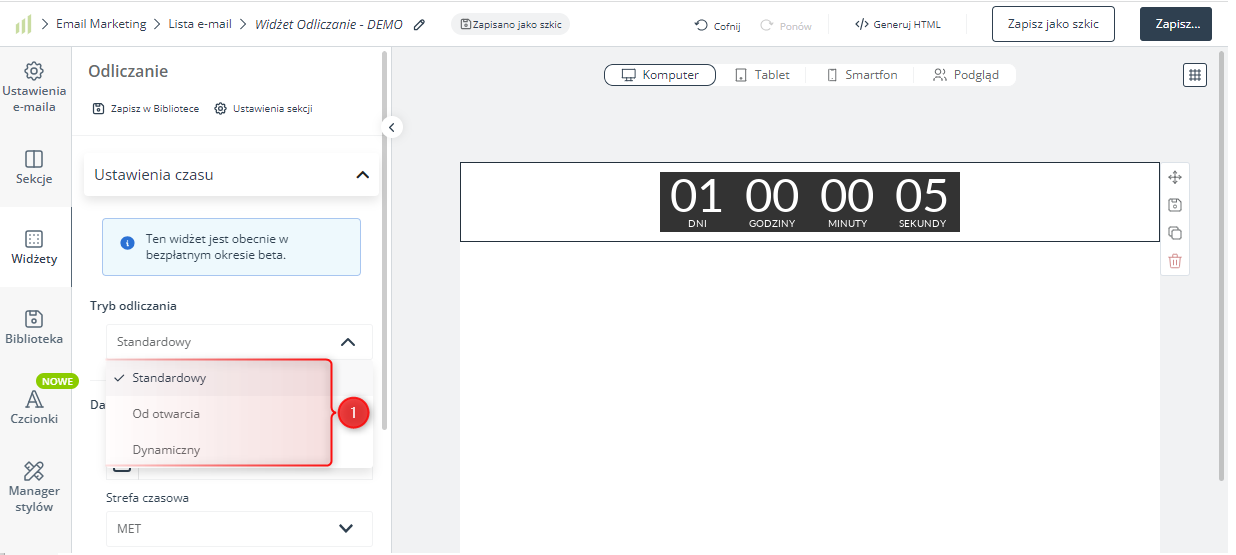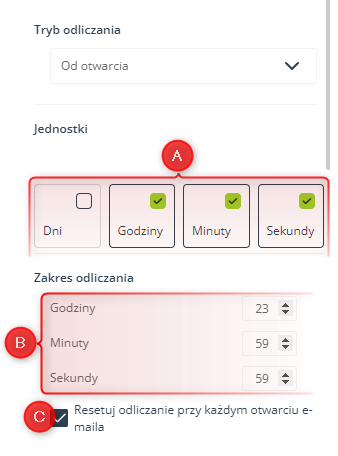Przydatne linki
W Email Design Studio masz do wyboru szeroką paletę widżetów – elementów, które pozwalają zawrzeć różne rodzaje treści w wiadomości e-mail. W tym artykule wyjaśniono, jak skonfigurować widżet: Odliczanie.
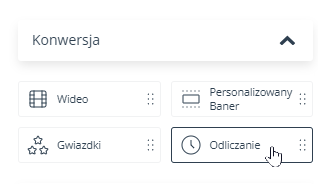
Dowiedz się więcej o widżetach Email Design Studio >>
Spis treści
1. Podstawowe informacje
Liczniki odliczające czas służą wielu celom. Po pierwsze, tworzą poczucie oczekiwania i ekscytacji, zachęcając klientów do otwierania twoich e-maili i zwiększając ich zaangażowanie. Dzięki licznikowi ilustrującemu upływ czasu, odbiorcy są zmotywowani do szybkiego działania, ponieważ obawiają się, że mogą przegapić ograniczoną czasowo okazję. Po drugie, odliczanie czasu skłania do pośpiechu: osoba niezdecydowana może szybciej podjąć decyzję, co skutkuje wzrostem współczynników konwersji. Już sama obecność zegara odliczającego czas może wywołać strach przed przegapieniem okazji (ang. Fear Of Missing Out – FOMO), co skłania klientów do natychmiastowego działania w celu zabezpieczenia zakupu.
Ponadto zegary odliczające czas mogą być skutecznie wykorzystywane przy wprowadzaniu nowych produktów na rynek i prowadzeniu przedsprzedaży. Odliczając czas do daty premiery, możesz wytworzyć wśród odbiorców atmosferę oczekiwania. To zaś może zaowocować większym zaangażowaniem, ponieważ klienci z niecierpliwością czekają na moment, w którym będą mogli nareszcie kupić produkt. Pozwala to budować ciekawość i ekscytację, a twojej marce zyskać przewagę nad konkurencją.
2. Tryby odliczania: Przykłady użycia
Widżet Odliczanie umożliwia zawarcie licznika czasu w wiadomości e-mail. Licznik może działać na jeden z następujących sposobów:
- odliczanie do określonej daty i godziny (ustalonej odgórnie lub dynamicznie pobieranej ze szczegółu słownikowego), lub
- odliczanie przez zdefiniowany okres.
Kiedy Kontakt otworzy e-mail, zobaczy licznik pokazujący, ile czasu pozostało do określonego momentu w przyszłości. W zależności od stylu wybranego w sekcji Wygląd, upływ czasu może być zilustrowany za pomocą zmieniających się cyfr lub zmieniających się cyfr oraz postępujących kształtów i kolorów.
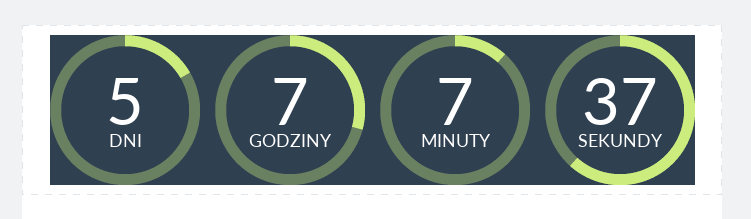
Podczas konfigurowania widżetu Odliczanie możesz wybrać jeden z trzech trybów odliczania:
- Standardowy – w tym trybie wybierasz konkretny punkt w przyszłości (datę i godzinę), do którego będzie liczony czas. Licznik będzie zawsze pokazywać rzeczywisty czas pozostały do tego punktu w przyszłości, tzn. będzie odpowiednio aktualizowany za każdym razem, gdy Kontakt otworzy e-mail.
Ten tryb odliczania jest szczególnie przydatny, jeżeli chcesz pokazać, ile czasu pozostało do rozpoczęcia lub zakończenia promocji (oferty specjalnej, wyprzedaży sezonowej, itp.), jak również w przypadku zaplanowanych wydarzeń (np. jeżeli chcesz wyróżnić datę rozpoczęcia festiwalu, targów czy konferencji). - Od otwarcia – w tym trybie zdefiniowany okres (np. 24 godziny) zacznie być odliczany w momencie, gdy Kontakt otworzy e-mail. Oznacza to, że rzeczywisty czas rozpoczęcia i zakończenia odliczania będzie różny dla każdego Kontaktu (a więc nie ma jednej, określonej daty lub godziny, która miałaby zastosowanie do wszystkich Kontaktów).
Jeżeli chcesz, możesz skonfigurować licznik tak, aby resetował się za każdym razem, gdy Kontakt otworzy e-mail.
Ten tryb odliczania jest szczególnie przydatny, gdy chcesz stworzyć atmosferę pośpiechu. Przykładowo, możesz poinformować Kontakty, że kod rabatowy zawarty w tym samym e-mailu jest ważny tylko przez 24 godziny od momentu otwarcia e-maila. Zauważ, że aby ta informacja była prawdziwa, musisz zsynchronizować przesyłanie informacji między systemem SALESmanago a twoją stroną internetową. W tym celu możesz utworzyć Regułę Automatyzacji zawierającą Akcję: Wyślij informacje na temat uruchomionej reguły >>. Dzięki tej akcji możesz przesyłać informacje o otwarciu e-maila na swoją stronę. Następnie skonfiguruj automatyczne ustawianie daty wygaśnięcia promocji/zniżki, zostawiając niewielki margines czasowy na przetworzenie wszystkich danych.
Zob. WAŻNE poniżej.
- Dynamiczny – w tym trybie wybierasz istniejący szczegół słownikowy typu data. Licznik będzie odliczać czas do daty (i godziny) zawartej w wybranym szczególe słownikowym, indywidualnie dla każdego Kontaktu.
Ten tryb jest szczególnie przydatny, jeżeli chcesz wysłać e-mail z procesu Workflow, w którym Akcja: Wyślij e-mail do kontaktu >> jest poprzedzona elementem: Zdarzenie: Zbliża się data ze szczegółu słownikowego >> lub Warunek: Data ze szczegółu słownikowego >> W ten sposób możesz np. przypomnieć Kontaktowi o zbliżającym się wygaśnięciu subskrypcji lub skonfigurować specjalny rabat rocznicowy, który można wykorzystać w ciągu 30 dni przed datą rocznicy Kontaktu (tzn. przed datą ze szczegółu słownikowego).
Zalecanym sposobem wykorzystania trybu odliczania Dynamiczny jest ustawienie dat (np. daty promocji/rabatów/wygaśnięcia subskrypcji) na swojej stronie internetowej i przesłanie lub zaimportowanie ich do SALESmanago jako szczegółu słownikowego. Szczegół ten należy następnie wybrać podczas konfigurowania widżetu Odliczanie, a dopiero potem aktywować Workflow i tym samym rozpocząć wysyłkę e-maili.
WAŻNE:
- Niektóre kraje, zwłaszcza państwa członkowskie Unii Europejskiej, zwracają coraz większą uwagę na fałszywe rabaty i wprowadzające w błąd informacje konsumenckie. Pamiętaj o tym podczas korzystania z widżetu Odliczanie. W razie wątpliwości skonsultuj się ze swoim działem prawnym.
- Licznik czasu możesz skonfigurować w taki sposób, aby pokazywał, jak długo promocja, kod rabatowy, oferta specjalna itp. pozostaną ważne dla poszczególnych Kontaktów. Jeżeli odliczanie jest skonfigurowane tak, aby rozpoczynało się i kończyło w różnym czasie dla poszczególnych Kontaktów, pamiętaj, że pozostały czas wskazywany przez licznik będzie prawdziwy tylko pod warunkiem, że zsynchronizujesz transfer danych między SALESmanago a swoją stroną internetową.
- W jednym e-mailu możesz użyć maksymalnie 4 widżetów Odliczanie.
3. Konfiguracja widżetu Odliczanie
A. Ustawienia czasu
Po przeciągnięciu i upuszczeniu widżetu Odliczanie na obszar projektowania e-maila, przejdź do ustawień widżetu i rozpocznij konfigurację od wybrania trybu odliczania [1].
Różnice pomiędzy trzema dostępnymi opcjami zostały wyjaśnione w Sekcji 2 powyżej, gdzie podano również przykłady użycia.
Ustawienia czasu, które możesz zdefiniować poniżej, różnią się w zależności od wybranego trybu.
- Jeżeli wybierzesz Standardowy tryb odliczania, możesz wprowadzić datę i godzinę, do której licznik będzie odliczał czas [A]. Następnie wybierz strefę czasową [B], zgodnie z którą system będzie odliczał czas.
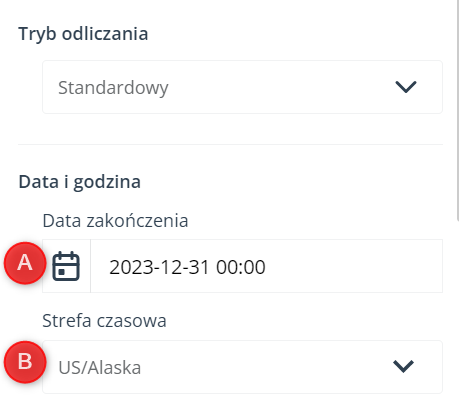
Przykładowo, jeżeli wybierzesz 2023-12-31 00:00, za każdym razem, gdy Kontakt otworzy twój e-mail, zobaczy, ile czasu pozostało do tej daty (31 grudnia 2023 r.) i godziny (00:00).
- Jeżeli wybierzesz tryb odliczania Od otwarcia, możesz wskazać okres (np. 24 godziny), przez który licznik będzie odliczać czas od momentu otwarcia e-maila przez Kontakt.
Najpierw wybierz jednostki czasu [A], które będą pokazane na liczniku. Następnie zdefiniuj zakres odliczania [B].
Przykładowo, jeżeli ustawisz czas trwania odliczania na 23:59:59, odliczanie rozpocznie się w momencie otwarcia e-maila przez Kontakt i potrwa 23 godziny, 59 minut i 59 sekund. Za każdym razem, gdy Kontakt otworzy e-mail, zobaczy, ile czasu pozostało do końca tego okresu.
Jeżeli chcesz, możesz skonfigurować licznik w taki sposób, aby resetował odliczanie przy każdym otwarciu e-maila [C]. Jeżeli zaznaczysz tę opcję, odliczanie pokazane na liczniku będzie się rozpoczynać od początku za każdym razem, gdy Kontakt otworzy e-mail.
Przeczytaj WAŻNE w Sekcji 2 powyżej.
- Jeżeli wybierzesz Dynamiczny tryb odliczania, możesz wybrać szczegół słownikowy [A] typu data. System skonfiguruje licznik indywidualnie dla każdego Kontaktu, w zależności od wartości (daty) zawartej w wybranym szczególe słownikowym.
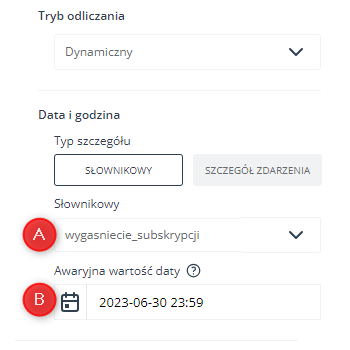
Możesz również ustawić awaryjną wartość daty [B], która będzie stosowana przez system w przypadku Kontaktów, które nie mają danego szczegółu słownikowego, lub Kontaktów, które mają dany szczegół słownikowy, ale zawiera on nieprawidłową wartość.
Przykładowo, jeżeli wybierzesz szczegół słownikowy: wygasniecie_subskrypcji, a Kontakt, do którego jest wysyłany e-mail, ma ten szczegół słownikowy z następującą wartością: 31 stycznia 2024, to w przypadku tego konkretnego Kontaktu, licznik będzie odliczać czas do 31 stycznia 2024. Jeżeli Kontakt nie ma tego szczegółu słownikowego lub jeżeli szczegół zawiera nieprawidłową wartość, licznik będzie odliczać do awaryjnej wartości daty (w powyższym przykładzie: 2023-06-30 23:59).
WSKAZÓWKA: Jeżeli chcesz zastosować Dynamiczny tryb odliczania, rozważ wysyłkę e-maili z procesu Workflow, w którym Akcja: Wyślij e-mail do kontaktu >> jest poprzedzona elementem: Zdarzenie: Zbliża się data ze szczegółu słownikowego >> lub Warunek: Data ze szczegółu słownikowego >> W ten sposób możesz ustalić, czy poszczególne Kontakty mają szczegóły słownikowe, których chcesz użyć w liczniku czasu.
Niezależnie od wybranego trybu odliczania, zawsze możesz określić, jakie jednostki czasu będą pokazywane na liczniku. Na przykład w przypadku poniższej konfiguracji wyświetlane będą tylko minuty i sekundy:
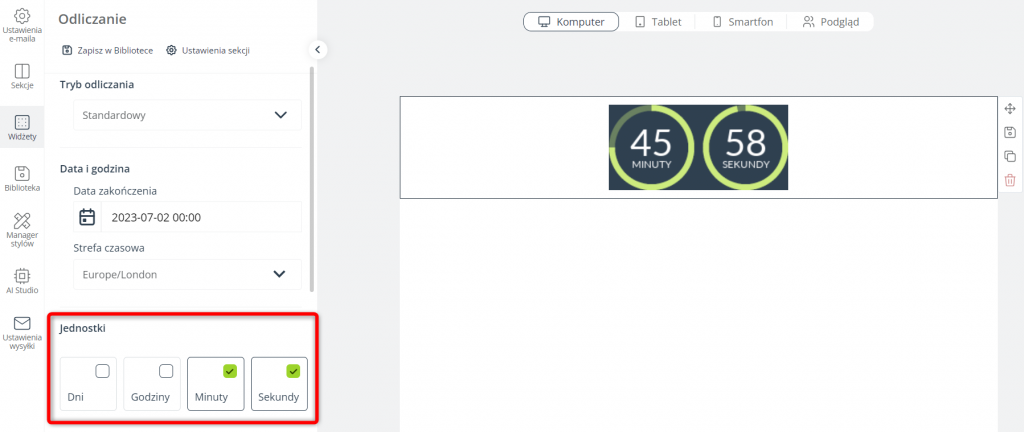
Możesz również określić, czy pod cyframi będą wyświetlane nazwy jednostek. Jeżeli zdecydujesz się wyświetlać nazwy jednostek, możesz zmienić domyślne etykiety na własne, na przykład:
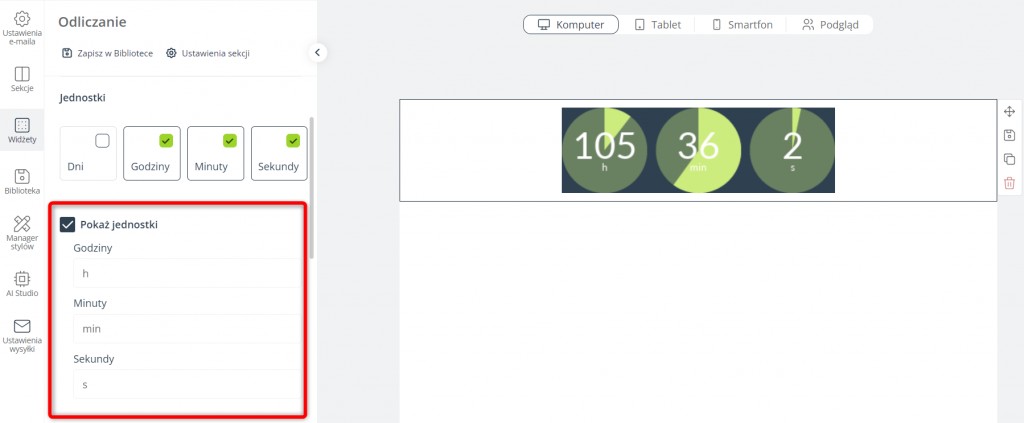
B. Wygląd
Po skonfigurowaniu ustawień czasu przejdź do sekcji Wygląd w ustawieniach widżetu, aby zdefiniować pożądany wygląd licznika. Możesz wybrać jeden z pięciu standardowych rozmiarów (XS, S, M, L, XL) oraz jeden z dostępnych stylów. Następnie możesz określić kolory i czcionki.
Na poniższym zrzucie ekranu pokazano cztery różne style użyte w połączeniu z tą samą paletą kolorów.
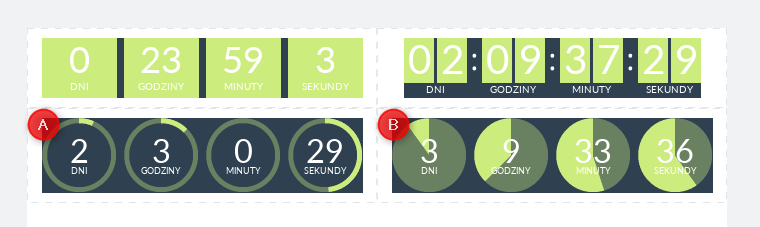
Zauważ, że w przypadku okrągłych liczników, kształty i kolory ilustrujące upływ czasu mogą poruszać się zgodnie z ruchem wskazówek zegara [A] lub przeciwnie do ruchu wskazówek zegara [B].
Ciemniejszy kolor akcentujący (oliwkowa zieleń na przykładach powyżej) jest automatycznie wybierany przez system w taki sposób, aby pasował do jaśniejszego koloru.
Możesz również dostosować położenie widżetu oraz jego ustawienia wyświetlania.
Zauważ, że ustawienia wyświetlania tego konkretnego widżetu zawierają dodatkową opcję, która jest domyślnie zaznaczona: Pokaż na niewspieranych urządzeniach.
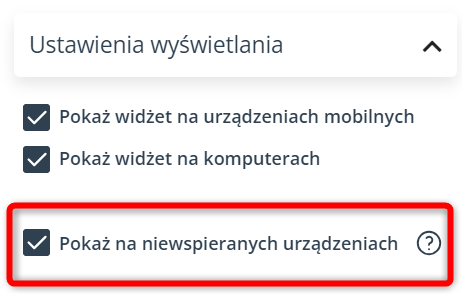
Jeżeli opcja ta jest zaznaczona, widżet będzie wyświetlany również w Apple Mail oraz w Outlooku. Te klienty poczty e-mail mają 42% udział w rynku, ale mogą nie wyświetlać licznika poprawnie.